
¿Cómo transferir contactos del iPhone a la computadora con éxito?

Nuestros teléfonos inteligentes sirven como un centro para nuestros contactos personales y profesionales. Sin embargo, pueden surgir situaciones en las que necesite hacer una copia de seguridad de sus contactos o transferirlos a otro dispositivo, como una computadora. Si eres un usuario de iPhone que se pregunta cómo transferir contactos del iPhone a la computadora, estás en el lugar correcto. En este artículo, exploraremos métodos simples y efectivos para garantizar que su información de contacto se almacene de forma segura en su computadora.

Cuando quieres transferir contactos de tu iPhone a tu ordenador, lo primero que te viene a la mente es iTunes. A continuación se explica cómo transferir contactos desde el iPhone a la computadora con USB a través de iTunes:
Paso 1. Conecta tu iPhone a tu computadora y abre iTunes.
Paso 2. Ve a la pestaña "Dispositivo" y selecciona "Información".
Paso 3. Marque la casilla junto a "Sincronizar contactos con" y elija "Windows contactos" de las opciones.
Paso 4. Verifique que "Todos los contactos" esté seleccionado, luego inicie la transferencia haciendo clic en el botón "Sincronizar".
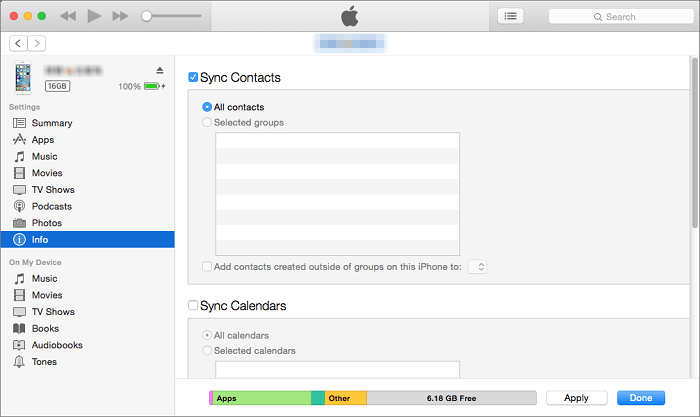
Te puede interesar:
Cómo transferir contactos de iPhone a Android sin computadora [9 formas]
¿Cómo transferir contactos de iPhone a iPhone sin iCloud? 9 formas sencillas que quizás no conozcas
Si no desea usar iTunes para transferir sus contactos desde su iPhone a su computadora, aquí hay algunas formas en que puede intentarlo.
Coolmuster iOS Assistant es un software fácil de usar diseñado para facilitar la gestión de iOS dispositivos. Esta versátil herramienta está diseñada específicamente para usuarios de iPhone, iPad y iPod, y proporciona una forma perfecta de transferir, hacer copias de seguridad y administrar varios tipos de datos en sus dispositivos. Le permite hacer copias de seguridad libremente de música, contactos, mensajes de texto, notas, calendarios, marcadores, videos, fotos, libros y aplicaciones desde iPhone / iPad / iPod a una computadora o administrar esos tipos de archivos en una computadora.
Características principales:
Descarga Coolmuster iOS Assistant en tu computadora.
A continuación se explica cómo hacer una copia de seguridad de los contactos del iPhone en la computadora usando Coolmuster iOS Assistant:
01Ejecute esta aplicación e inserte su iPhone con un cable USB en la computadora. Seleccione la opción "Confiar" en su dispositivo y continúe haciendo clic en la opción "Continuar".

02Una vez que su iPhone esté conectado, verá la interfaz a continuación. Luego, puede transferir contactos del iPhone a la PC.

03Haga clic en "Contacto" en la barra de navegación del lado izquierdo y verá en el lado derecho todos los contactos con información detallada en diferentes grupos. Luego, elija los contactos que desea copiar del iPhone a la PC marcando las casillas, haga clic en "Exportar" en el menú superior, seleccione un formato de CSV, VCF y XML, y elija la ruta de almacenamiento en la computadora. Después de confirmar esta operación, terminará de copiar contactos del iPhone a la PC de forma selectiva.

01Después de conectar su iPhone a su computadora, llegará a la interfaz inicial de iOS Asistente.
02Cambie a "Super Toolkit" > "iTunes Backup & Restore" > "Backup". A continuación, seleccione un dispositivo para hacer una copia de seguridad y elija una carpeta para guardar los archivos de copia de seguridad. Después de eso, haga clic en "Aceptar". Con solo un clic, terminará de transferir contactos del iPhone a la computadora.

Video Tutorial:
Lecturas adicionales:
Cómo transferir contactos de iPhone a Samsung de 6 maneras sencillas
Cómo copiar contactos de iPhone a SIM (4 formas factibles)
Si está buscando una forma inalámbrica de descargar contactos del iPhone a la PC, iCloud puede ser adecuado para usted. Pero esta forma requiere que su red sea rápida y esté en buenas condiciones. Hay dos formas que puedes utilizar para transferir tus contactos.
Si anteriormente sincronizó sus contactos con Outlook usando iCloud, puede utilizar iCloud para Windows sincronizar contactos desde la computadora a su iPhone. ¿Cómo exporto contactos del iPhone a la computadora usando iCloud para Windows? Estos son los pasos:
Paso 1. En tu iPhone, ve a "Ajustes" > a [tu nombre] > a "iCloud". Luego, encienda el interruptor "Contactos".

Paso 2. Descarga e instala iCloud para Windowsen tu computadora, luego inicia sesión con tu cuenta de iCloud (la misma cuenta que usaste en tu iPhone).
Paso 3. Marque las casillas junto a "Correo, Contactos y Calendario" y haga clic en "Aplicar". Luego, los números se sincronizarán automáticamente.

Si no se puede acceder a iCloud para Windows en su computadora, puede ir a iCloud.com para exportar contactos desde su PC a su iPhone en formato vCard. ¿Cómo se transfieren los contactos del iPhone a la computadora? Siga estos pasos:
Paso 1. Visite iCloud.com en su computadora.
Paso 2. Inicia sesión con tu ID de Apple y contraseña.
Paso 3. Elige "Contactos" en la pantalla de iCloud.

Paso 4. Haga clic en el icono de engranaje en la esquina inferior izquierda del panel.
Paso 5. Elija "Importar vCard" para transferir los contactos del iPhone a su computadora.

Aprende más:
Cómo transferir contactos de PC a iPhone con / sin iTunes - 4 formas
Las 3 mejores formas rápidas de importar contactos de Excel a iPhone
Otro método alternativo para transferir contactos desde su iPhone a la computadora sin depender de iTunes es utilizar el correo electrónico. Sin embargo, es recomendable cuando necesitas exportar algunos contactos esporádicamente. A continuación se explica cómo transferir números de teléfono del iPhone a la computadora usando el correo electrónico:
Paso 1. Abre la aplicación "Contactos" en tu iPhone.
Paso 2. Localiza y selecciona los contactos que deseas transferir desde tu iPhone a tu PC.
Paso 3. Pulsa en "Compartir contacto" y elige la opción "Correo".
Paso 4. Proporcione los detalles necesarios para enviarse un correo electrónico a usted mismo.
Paso 5. Acceda al correo electrónico en su computadora y guarde el elemento. Este sencillo proceso te permite transferir sin esfuerzo los contactos de tu iPhone a tu PC.

En términos de cómo transferir contactos del iPhone a la computadora, proporcionamos cuatro métodos. No es difícil para usted descubrir que solo Coolmuster iOS Assistant es la forma ideal de hacer una copia de seguridad de los contactos del iPhone en una PC. Otras formas, sin importar si iCloud, correo electrónico o iTunes, requieren que tenga una red muy rápida o menos contactos o incluso no puede hacer una copia de seguridad de los contactos de forma selectiva. Por lo tanto, te recomiendo encarecidamente que pruebes Coolmuster iOS Assistant, que no te defraudará.
Si tiene alguna sugerencia o consulta, háganoslo saber dejando un comentario a continuación o enviándonos un correo electrónico. Se lo agradeceremos.
Artículos relacionados:
Cómo transferir contactos del iPad al iPhone 14 con los 4 métodos principales
¿Cómo transferir notas del iPhone a la computadora fácilmente? (Las 4 mejores formas)
¿Cómo transferir música del iPhone a la computadora de manera efectiva? (5 consejos)
4 métodos probados sobre cómo guardar mensajes de texto desde el iPhone a la computadora
¿Cómo transferir archivos de video grandes de iPhone a PC? Pruebe 9 formas aquí
[7 formas] ¿Cómo transferir fotos de iPhone a PC con / sin iTunes?





